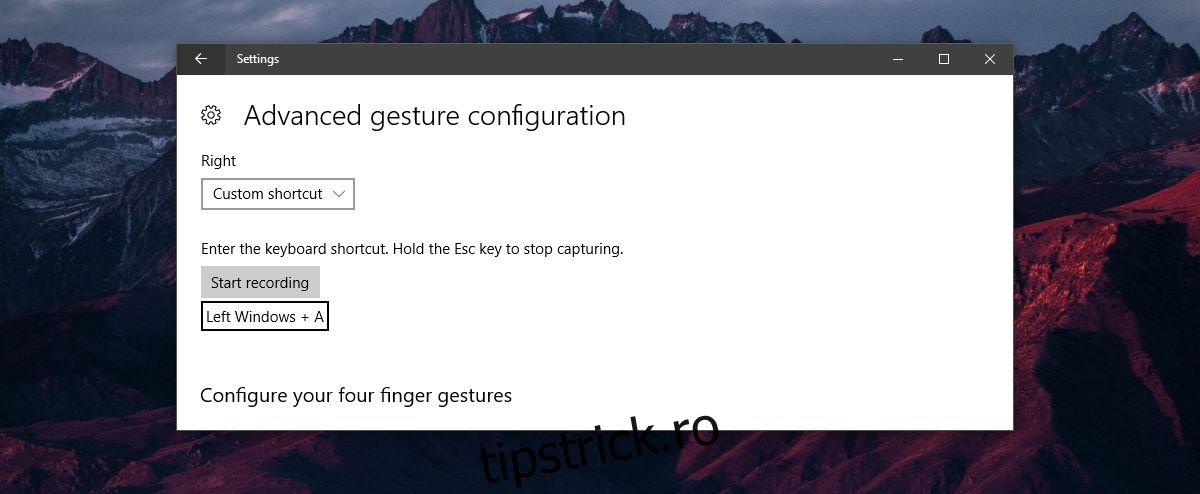Gesturile touchpadului și touchpad-urile de precizie au făcut parte din Windows de mult timp. Doar în Windows 10 Microsoft a făcut atât de simplu modificarea unui gest și controlul a ceea ce face. Un laptop destul de recent este probabil să vină cu un touchpad de precizie, așa că sunt șanse să aveți unul și să puteți utiliza gesturi în Windows 10. Printre numeroasele opțiuni pe care le aveți pentru personalizarea gesturilor, puteți, de asemenea, să legați un scurt de la tastatură la un gest de glisare. sau un gest de atingere în Windows 10.
Comandă rapidă de la tastatură la gest
Deschideți aplicația Setări și accesați grupul de setări Dispozitive. Selectați fila Touchpad. Pentru a fi sigur, priviți chiar partea de sus a acestui ecran. Ar trebui să existe un mesaj de confirmare care să spună că aveți un touchpad de precizie. Dacă nu ai unul, acesta nu va funcționa pentru tine.
Derulați în jos sau priviți în partea dreaptă a acestui ecran pentru o opțiune „Configurare avansată a gesturilor”. Pe ecranul de configurare avansată a gesturilor, veți vedea opțiuni de personalizare pentru atingeri și glisări cu trei și patru degete. Deschideți meniul drop-down sub gestul căruia doriți să îi atribuiți o comandă rapidă de la tastatură și selectați „Comandă rapidă personalizată” din opțiunile listate.
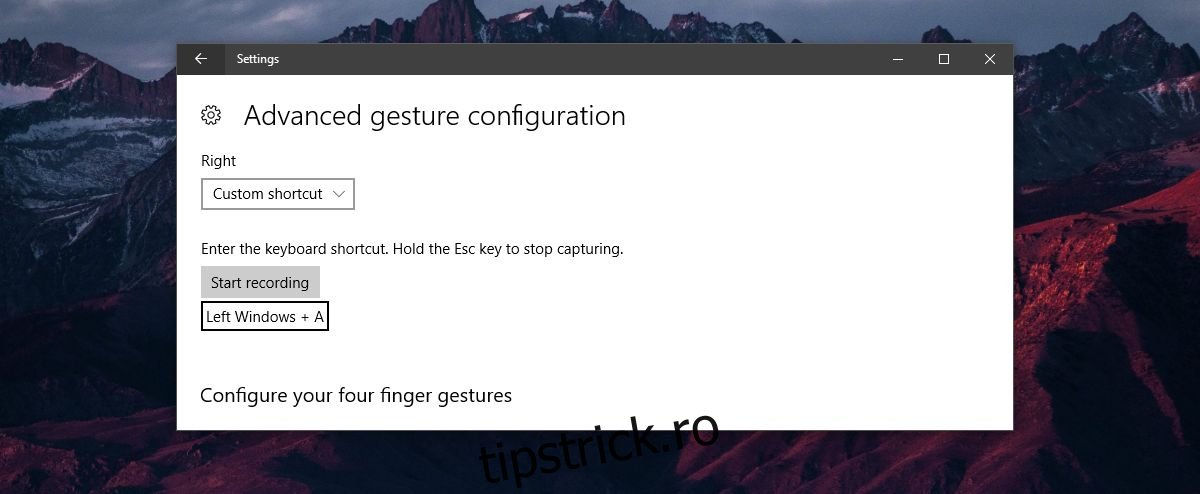
O casetă mică va apărea sub gest cu un buton „Începe înregistrarea” în partea de sus. Faceți clic pe el și introduceți comanda rapidă de la tastatură pe care doriți să o atribuiți gestului. Când ați terminat, faceți clic pe „Opriți înregistrarea”. Asta e tot ce trebuie să faci. Ori de câte ori executați gestul, acesta va executa, la rândul său, comanda rapidă de la tastatură pe care i-ați atribuit-o.
Avertismente
Puteți atribui o comandă rapidă de la tastatură globală sau specifică unei aplicații unui gest de glisare sau unui gest de atingere. Totuși, nu există restricții aici, dacă atribuiți o comandă rapidă de la tastatură specifică unei aplicații unui gest de glisare, aceasta poate interfera cu o comandă rapidă de la tastatură globală sau cu alte aplicații.
Prin interferență, nu vrem să spunem că alte aplicații sau funcții din Windows 10 nu vor mai funcționa. Dacă executați un gest de glisare într-o aplicație și acea aplicație recunoaște comanda rapidă de la tastatură asociată acesteia, aceasta va fi executată.
De exemplu, dacă atribuiți Ctrl+N atingerii cu trei degete, va funcționa în Chrome și MS Word, dar și în Photoshop și literalmente în orice altă aplicație care acceptă această comandă rapidă. Dacă atribuiți o comandă rapidă globală unui gest, există mai puține șanse să întâmpinați probleme. Nu uitați că comanda rapidă poate și va fi executată indiferent de aplicația pe care o utilizați.